Зашто Блуетоотх на лаптопу не види уређај?
Упркос појави модерније Ви-Фи технологије, Блуетоотх комуникација не губи популарност. Најчешће се користи за бежичне слушалице, као и за повезивање рачунара са паметним телефоном. Наравно, брзина размене информација преко Блуетоотх-а је много мања, за разлику од Ви-Фи-ја, али је у одређеним случајевима то сасвим довољно. Штавише, ову везу је много лакше направити. Али понекад дође до грешке када Блуетоотх не види уређај.

Садржај чланка
Лаптоп Блуетоотх не види уређај: разлози
Постоји неколико разлога зашто бежична веза лаптопа не види уређај, а поправљање ове ситуације је врло једноставно:
- Проверите да ли су Блуетоотх и адаптер директно укључени.
- Уверите се да приступ откривању рачунара није забрањен на локалном уређају.
- Проверите присуство и исправну инсталацију драјвера. Без софтвера, ништа неће радити на лаптопу или десктоп рачунару.
Како решити проблем
Упркос широкој употреби Блуетоотх технологије, проблеми са комуникацијом се често јављају, и то много чешће, за разлику од бежичне ВиФи везе.
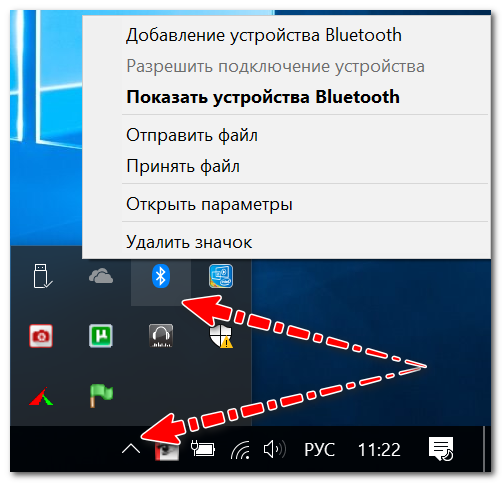
Примарне поставке Виндовс-а
Као што је пракса показала, најчешће је за кориснике са бежичном везом све у реду, али у подешавањима оперативног система или је приказ иконе онемогућен, или је веза једноставно онемогућена.
Препорука: Неопходно је обратити пажњу на то да ли је на мобилном рачунару укључен Блуетоотх, за шта се обично налазе диоде на тастатури уређаја, за ову везу су по правилу одговорни функцијски тастери.
У почетку можете учинити баналну ствар и једноставно поново покренути лаптоп. Затим морате да погледате траку уређаја: често је икона „скривена“ као ретко коришћена.
Ако се икона не пронађе, потребно је да одете на Виндовс контролну таблу (комбинација тастера Вин+Р) и унесете „Блуетоотх“ у претрагу. У резултатима претраживача потребно је да кликнете на „Промени подешавања Блуетоотх-а“.
У подешавањима бежичне везе, потребно је да означите поља поред следећих ставки:
- прикажи икону на табли са обавештењима;
- порука о повезивању нове локалне опреме;
- Дозволите новим уређајима да открију ваш лаптоп.
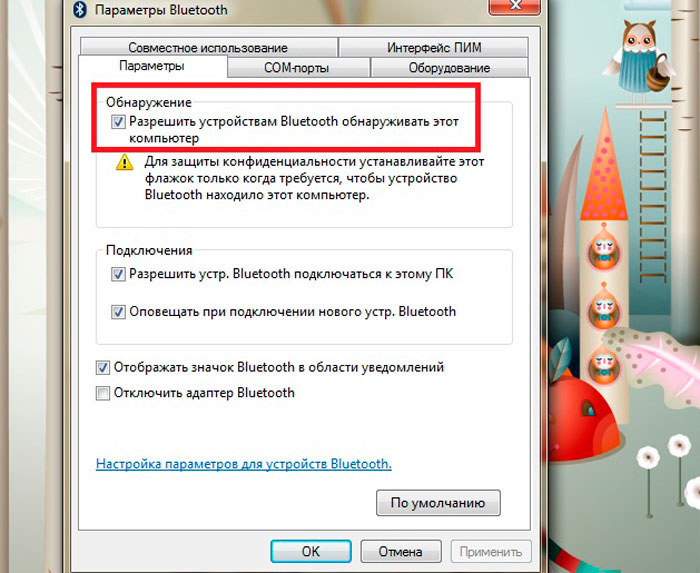
Поред тога, препоручује се отварање менија „Хардвер“ и утврђивање статуса уређаја. Ако је све у реду са уређајем, онда би требало да стоји натпис „Опрема ради нормално“.
За оперативни систем Виндовс 10, потребно је да одете на „Старт“, затим отворите „Подешавања“, затим „Хардвер“ и „Блуетоотх“. У овој картици морате да проверите да ли је бежична веза укључена.
Поред тога, у овом менију морате да отворите „Остале опције“ и уверите се да је откривање активно.
Инсталирање и конфигурисање драјвера
Следећи најчешћи разлог зашто бежична комуникација не функционише је недостатак одговарајућег софтвера. На пример, Виндовс је поново инсталиран, али оперативни систем није инсталирао драјвер. Такође, нови мобилни рачунари често немају све драјвере.
Да бисте проверили доступност софтвера, потребно је да одете у менаџер задатака (комбинација тастера Вин+Паусе). Затим отворите мени „Блуетоотх“.Уверите се да нема знака узвика поред „Бежично“.
Важно: Ако управљачки програм није доступан, ова ставка се можда неће појавити.
Такође би требало да проверите мени „Друга опрема“. Ево уређаја које оперативни систем није могао да открије.
У издању драјвера, треба да истакнемо различите центре за контролу гаџета (они се инсталирају истовремено са драјверима и креирају их програмери мобилних рачунара). Користећи их, можете да конфигуришете различите хардверске параметре који често нису доступни преко Виндовс-а.
На пример, Сони уређаји имају панел „Смарт Нетворк“, помоћу којег можете активирати различите модуле: ВиФи, Блуетоотх итд. Видите, вероватно постоји сличан центар на лаптопу где је потребна опрема онемогућена.
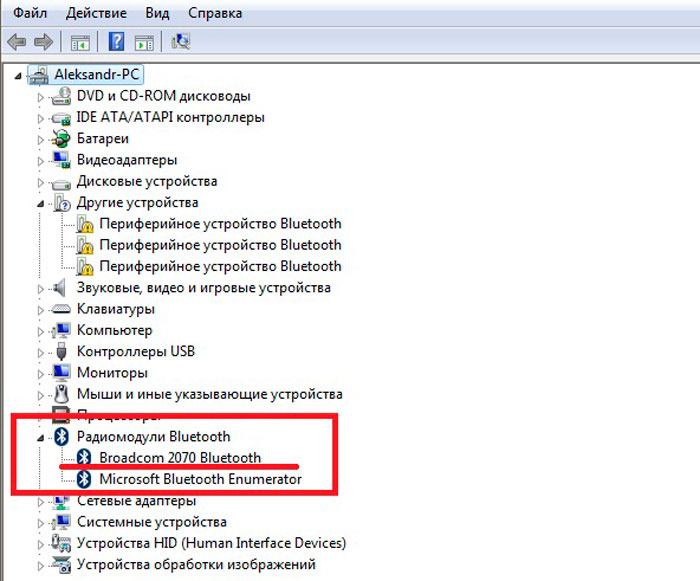
Бежична услуга
Да бисте пронашли потребну листу услуга у Виндовс-у:
- притисните комбинацију тастера Вин + Р (појавиће се командна линија „Покрени“);
- Откуцајте сервицес.мсц и „Ентер“.
Затим потражите „Блуетоотх Суппорт Сервице“ на листи и уверите се да је ова ставка активна. Ако није, кликните десним тастером миша на икону и кликните на „Старт“.
Проверите да ли је адаптер укључен
Следећа ствар коју треба да проверите је да ли модул бежичне везе ради директно. Да бисте сазнали статус, потребно је да одете у мени „Мрежне везе“.
Да бисте то урадили, потребно је да користите комбинацију тастера Вин+Р, где се у командној линији уписује нцпа.цпл.
У менију који се појави потребно је само да укључите Блуетоотх, веза би требало да ради како се очекује. Ако на листи нема бежичног модула, највероватније једноставно нема драјвера.
Ако ништа друго не успе, само купите екстерни Блуетоотх модул данас, он кошта пени, а понекад је чак и мањи од флеш диска.





